Pregunta
Problema: ¿Cómo compartir archivos entre computadoras?
¡Hola! He estado trabajando en un lugar bastante grande con muchas computadoras y tengo la necesidad de transferencias de datos con frecuencia. La idea de conectar un USB cada vez no suena atractiva. ¿Qué otras opciones tengo?
Respuesta resuelta
Todos sabemos que puede colocar archivos, documentos y carpetas en sistemas informáticos conectando un dispositivo USB
[1] o colocando un CD / DVD en la zona del disco. Sin embargo, esto solo funciona si tiene algo de tiempo y si tiene dos computadoras a su lado. Si se ha estado encontrando con falta de tiempo, entonces la conexión remota a otra computadora podría ahorrarle tiempo.Además, la transferencia de archivos mediante el uso de las mismas redes para colocar los mismos datos en varias computadoras es una característica muy útil que se utiliza en muchos lugares de trabajo. Si hay más de un par de empleados, conectar unidades USB en varias máquinas sería una pérdida de tiempo y quizás incluso difícil si se trata de una oficina grande con más de un piso.
Si puede facilitar su trabajo, ¿por qué no debería hacerlo? A continuación, proporcionamos cuatro formas sencillas de cómo colocar sus carpetas de datos y archivos en otras computadoras para múltiples contactos e incluso cómo ver los archivos / documentos de otros en el escritorio directamente. Continúe, vea todos los métodos dados y elija el que le parezca más cómodo.
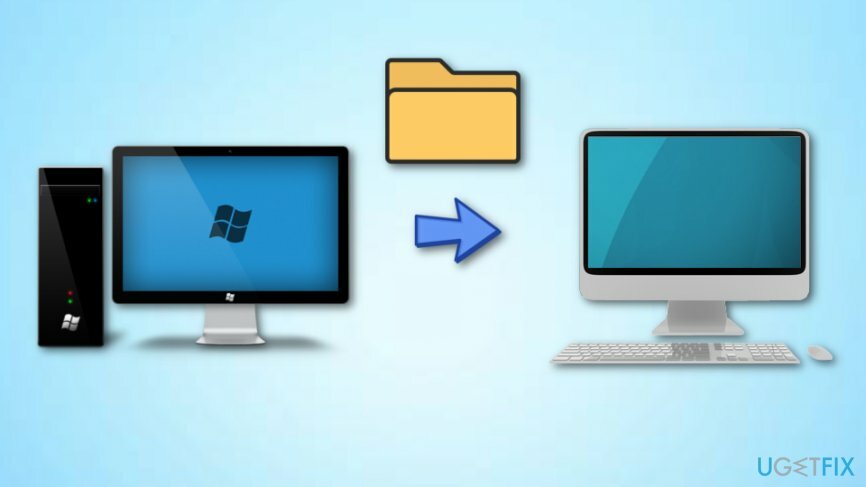
¿Cómo compartir archivos entre computadoras?
Para restaurar el máximo rendimiento de su computadora, debe comprar una versión con licencia de Reimagen Reimagen software de reparación.
Camino 1. Transferencia de archivos a través de una cuenta de correo electrónico
Para restaurar el máximo rendimiento de su computadora, debe comprar una versión con licencia de Reimagen Reimagen software de reparación.
Esta es una manera fácil que le permite transferir archivos a sus amigos a través de una cuenta de correo electrónico. Si no sabe cómo hacer eso y qué aprender todo al respecto, continúe siguiendo los siguientes pasos de orientación:
- Haga clic con el botón derecho en el componente que desea transferir.
- Elija la opción que dice "Cuota".
- Luego, se abrirá una pequeña ventana Compartir y se le proporcionará su contacto de correo electrónico. lista.
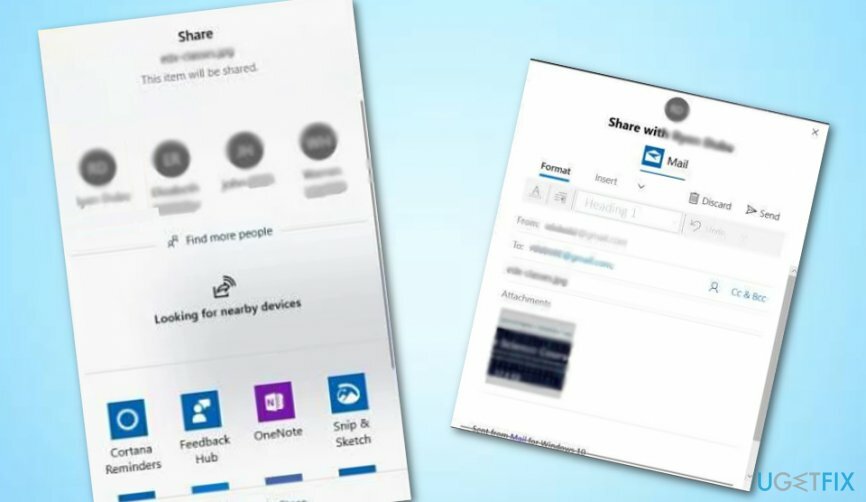
- Además, puede seleccionar Encuentra más gente si desea ver una lista más amplia de contactos.
- Elija las personas a las que desea entregar el archivo / documento.
- Ahora puede editar el mensaje de correo electrónico si lo desea.
- Luego, haga clic en el Enviar botón. ¡Eso es!
Camino 2. Utilice la función "Compartir cerca"
Para restaurar el máximo rendimiento de su computadora, debe comprar una versión con licencia de Reimagen Reimagen software de reparación.
Para compartir archivos con sus amigos o familiares, primero debe habilitar la función "Compartir con personas cercanas". Puede completar esta tarea siguiendo estos pasos:
- Ir Búsqueda de Windows y escriba "Ajustes".
- Lanzar el Ventana de configuración y haga clic en Sistema.
- Luego opta por Experiencias compartidas.
- Luego, ubica Compartir cerca y gire el interruptor que se encuentra junto a él para "Sobre".
- Ahora deberías configurar Todos los que están cerca.
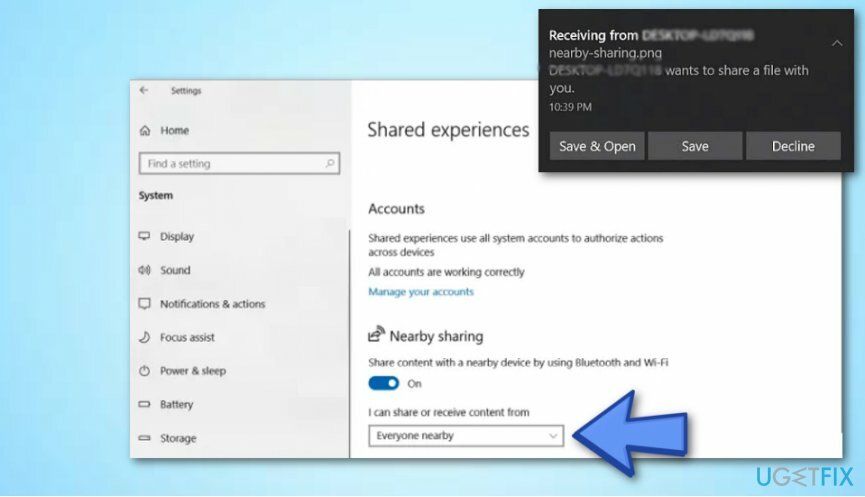
Una vez que haya terminado y se haya activado la función "Uso compartido cercano", continúe compartiendo sus archivos y documentos a través del Explorador de archivos:
- Ir Búsqueda de Windows y encontrar Explorador de archivos.
- Luego, haga clic con el botón derecho en el componente que desea entregar y elija Intercambio.
- Todas las máquinas disponibles se enumerarán debajo de la Encuentra más gente sección.
- Seleccione la computadora a la que desea transferir el archivo.
- Cuando aparezca una pequeña ventana de notificación, opte por Guardar y abrir o solo Ahorrar (para un proceso de intercambio más rápido).
Camino 3. Emplear el servicio de intercambio de archivos LAN
Para restaurar el máximo rendimiento de su computadora, debe comprar una versión con licencia de Reimagen Reimagen software de reparación.
Esta variante es especialmente adecuada para usuarios de computadoras que no están interesados en compartir archivos y carpetas, sino en ver de forma remota todos estos componentes en la computadora de otra persona directamente. Para ello, puede descargar una aplicación gratuita para compartir archivos LAN en su sistema informático Windows. Puedes intentar usar una aplicación de aquí. Simplemente inicie el proceso de descarga / instalación y verá que la aplicación es muy fácil de usar incluso para un usuario de computadora regular o con menos experiencia.
Camino 4. Utilice los servicios en la nube para transportar archivos y documentos
Para restaurar el máximo rendimiento de su computadora, debe comprar una versión con licencia de Reimagen Reimagen software de reparación.
Otra forma práctica de transportar datos a otros usuarios es mediante el uso de servicios en la nube.[2] en Windows. Puede compartir documentos y carpetas con cualquier tipo de aplicación de Windows basada en Google Drive[3] o servicios de OneDrive:
- Haga clic con el botón derecho en el componente que desea compartir.
- Optar por el Cuota característica.
- Luego, se abrirá la ventana Compartir y se le proporcionará una lista completa de aplicaciones de Windows.
- Selecciona el OneDrive una.
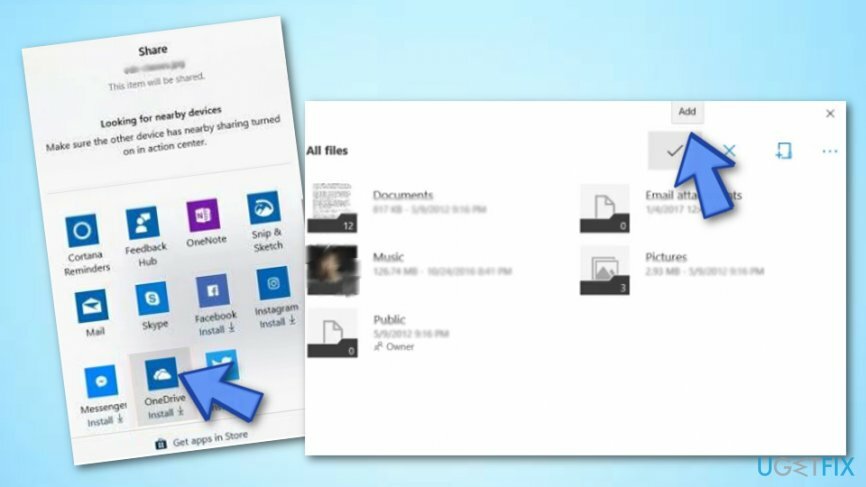
- Espere a que se inicie la aplicación y seleccione Agregar para incluir el archivo / documento en su cuenta de OneDrive.
- La persona en la otra computadora debe iniciar la aplicación OneDrive, hacer clic con el botón derecho en el archivo y elegir Descargar.
Optimice su sistema y hágalo funcionar de manera más eficiente
¡Optimice su sistema ahora! Si no desea inspeccionar su computadora manualmente y tiene dificultades para tratar de encontrar problemas que la ralentizan, puede usar el software de optimización que se enumera a continuación. Todas estas soluciones han sido probadas por el equipo de ugetfix.com para asegurarse de que ayuden a mejorar el sistema. Para optimizar su computadora con un solo clic, seleccione una de estas herramientas:
Oferta
¡hazlo ahora!
Descargaroptimizador de computadoraFelicidad
Garantía
¡hazlo ahora!
Descargaroptimizador de computadoraFelicidad
Garantía
Si no está satisfecho con Reimage y cree que no pudo mejorar su computadora, ¡no dude en contactarnos! Por favor, danos todos los detalles relacionados con tu problema.
Este proceso de reparación patentado utiliza una base de datos de 25 millones de componentes que pueden reemplazar cualquier archivo dañado o faltante en la computadora del usuario.
Para reparar el sistema dañado, debe adquirir la versión con licencia de Reimagen herramienta de eliminación de malware.

Acceda a contenido de video geo-restringido con una VPN
Acceso privado a Internet es una VPN que puede evitar que su proveedor de servicios de Internet, Gobiernoy a terceros para que no rastreen su sitio en línea y le permitan permanecer completamente anónimo. El software proporciona servidores dedicados para la descarga de torrents y la transmisión, lo que garantiza un rendimiento óptimo y no lo ralentiza. También puede evitar las restricciones geográficas y ver servicios como Netflix, BBC, Disney + y otros servicios de transmisión populares sin limitaciones, independientemente de dónde se encuentre.
No pague a los autores de ransomware: use opciones alternativas de recuperación de datos
Los ataques de malware, en particular el ransomware, son, con mucho, el mayor peligro para sus archivos de imágenes, videos, trabajo o escuela. Dado que los ciberdelincuentes utilizan un algoritmo de cifrado robusto para bloquear datos, ya no se puede utilizar hasta que se pague un rescate en bitcoin. En lugar de pagar a los piratas informáticos, primero debe intentar utilizar alternativas recuperación métodos que podrían ayudarlo a recuperar al menos una parte de los datos perdidos. De lo contrario, también podría perder su dinero, junto con los archivos. Una de las mejores herramientas que podría restaurar al menos algunos de los archivos cifrados: Recuperación de datos Pro.